当前位置:
首页 > 谷歌浏览器下载插件被阻止如何添加白名单
谷歌浏览器下载插件被阻止如何添加白名单
来源:
谷歌浏览器官网
发布时间:2025年07月16日 12:02:51
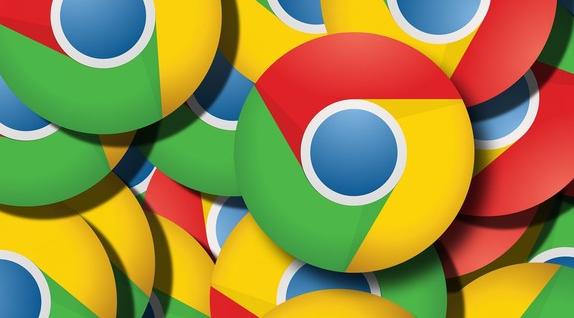
1. 修改注册表:按Windows键+R打开运行对话框,输入regedit并回车,打开注册表编辑器。定位到HKEY_LOCAL_MACHINE\SOFTWARE\Policies\Google\Chrome路径,如果不存在则需手动创建。在Chrome项上右键新建一个字符串值,命名为ExtensionInstallWhitelist,双击该值,在数据栏中输入要添加的插件ID,多个插件ID用逗号隔开,如kckpffebcgidblpkiipijljmgoililfj。完成后重启谷歌浏览器,即可安装白名单中的插件。
2. 使用组策略编辑器:按Windows键+R打开运行对话框,输入gpedit.msc并回车,打开本地组策略编辑器。依次展开计算机配置-管理模板-Google Chrome-扩展程序,找到“配置扩展程序安装源”和“配置扩展程序安装白名单”两个选项,分别设置为允许安装来自任何来源的扩展程序以及输入要添加的插件ID,最后重启浏览器。
